Configurare il reindirizzamento DA HTTP a HTTPS usando il portale di Azure
Importante
Frontdoor di Azure (classico) verrà ritirato il 31 marzo 2027. Per evitare interruzioni del servizio, è importante eseguire la migrazione dei profili di Frontdoor di Azure (classico) al livello Standard o Premium di Frontdoor di Azure entro marzo 2027. Per altre informazioni, vedere Ritiro di Frontdoor di Azure (classico).
Questa guida illustra come reindirizzare il traffico da HTTP a HTTPS per un profilo frontdoor di Azure (versione classica) usando il portale di Azure. Questa configurazione garantisce che tutto il traffico verso il dominio venga reindirizzato in modo sicuro a HTTPS.
Prerequisiti
- Profilo esistente di Frontdoor di Azure (versione classica). Per altre informazioni, vedere Creare un profilo frontdoor (versione classica).
Creare una regola di reindirizzamento DA HTTP a HTTPS
Accedere al portale di Azure.
Passare al profilo frontdoor di Azure (versione classica) che si vuole configurare. Selezionare Progettazione frontdoor in Impostazioni nel menu a sinistra.
Selezionare l'icona + in Regole di routing per creare una nuova route. Denominare la route, ad esempio HttpToHttpsRedirect, e impostare il protocollo accettato solo su HTTP. Scegliere il front-end/domini da reindirizzare da HTTP a HTTPS.
Nella sezione Dettagli route impostare Tipo di route su Reindirizzamento. Scegliere Spostato (301) per Tipo di reindirizzamento e HTTPS solo per Protocollo di reindirizzamento.
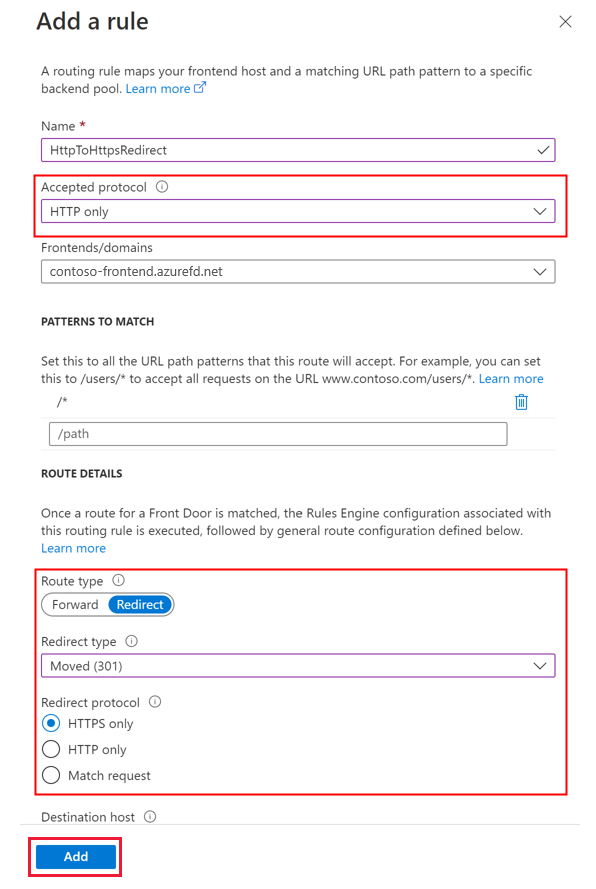
Selezionare Aggiungi per creare la regola di routing per il reindirizzamento DA HTTP a HTTPS.
Creare una regola di inoltro
Aggiungere un'altra regola di routing per la gestione del traffico HTTPS. Selezionare l'icona + in Regole di routing per aggiungere una nuova route. Denominare la route, ad esempio DefaultForwardingRoute e impostare solo protocolli accettati su HTTPS. Selezionare il front-end/domini appropriato per accettare il traffico.
Nella sezione Dettagli route impostare Tipo di route su Inoltra. Scegliere un pool back-end per inoltrare il traffico a e impostare solo il protocollo di inoltro su HTTPS.

Selezionare Aggiungi per creare la route di inoltro, quindi selezionare Salva per applicare le modifiche al profilo frontdoor.
Nota
La creazione di questa regola di reindirizzamento comporta un piccolo addebito.
Passaggi successivi
- Altre informazioni sull'architettura di routing di Frontdoor di Azure.
- Altre informazioni sul reindirizzamento url frontdoor di Azure.